Cum să conectezi iPad-ul la internet fără Wi-Fi
Miscellanea / / February 14, 2022
iPad-ul este grozav ca computer portabil, având în vedere dimensiunea sa, dar odată ce părăsiți o zonă Wi-Fi, pierde cea mai mare parte din ceea ce îi permite să strălucească: o conexiune la internet. Indiferent dacă sunteți pe drum fără semnal Wi-Fi sau chiar undeva cu o parolă Wi-Fi privată la care nu aveți acces, iPad-ul devine sever limitat.

Deși probabil că vor exista întotdeauna câteva momente în care o conexiune la internet este pur și simplu exclusă, există diverse opțiuni pentru persoanele care doresc să elimine cât de des este iPad-ul lor fără Wi-Fi conexiune. Cu siguranță ajută să ai un iPad echipat cu LTE, dar asta costă cu 130 USD mai mult decât omologii doar cu Wi-Fi. În schimb, iată câteva sfaturi și trucuri pentru proprietarii de modele numai Wi-Fi.
Utilizați conexiunea de date a smartphone-ului dvs
Cel mai bun mod de a obține o conexiune solidă la internet pe iPad-ul tău este să folosești una pe care știi că o ai deja. Plătiți lunar pentru planul de date al smartphone-ului dvs., așa că de ce să nu profitați la maximum de el? Funcția de hotspot personal de pe majoritatea smartphone-urilor vă permite să vă partajați conexiunea mobilă cu un alt dispozitiv, cum ar fi un iPad, astfel încât să poată utiliza acea conexiune pentru a intra și online.
Pe un iPhone, atingeți Setări și apoi selectați Hotspot personal meniul. Aici, puteți activa Hotspot-ul dvs. personal și puteți vizualiza parola pentru a accesa conexiunea de pe alt dispozitiv.
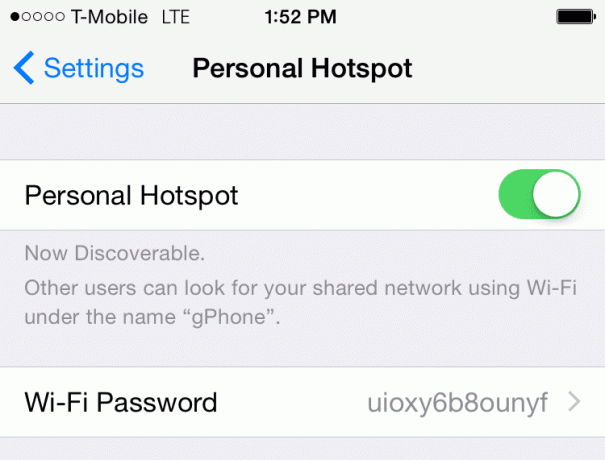
Când Hotspot-ul personal este pornit, scoateți iPad-ul și intrați Setări, Atingeți Wifi. Aici, ar trebui să vedeți că numele iPhone-ului dvs. este listat ca una dintre rețelele Wi-Fi. Atingeți-l pentru a vă conecta, apoi introduceți parola pe care o afișează iPhone-ul. Pentru referințe viitoare, puteți opta pentru a schimba această parolă cu orice doriți de la iPhone.
La fel, iPad-ul ar trebui să folosească conexiunea de date a iPhone-ului. Aveți grijă să nu depășiți limita planului dvs. de date pentru luna, deoarece iPad-ul va consuma asta atunci când utilizați funcția hotspot a iPhone-ului.

Bacsis: După cum arată cu amabilitate iPhone-ul dvs. în panoul Setări personal Hotspot, Există și alte mijloace de a vă conecta iPad-ul în afară de Wi-Fi. Metoda USB necesită un Mac sau un PC, dar puteți opta și pentru a vă conecta prin Bluetooth. Doar asigurați-vă că atât iPhone-ul, cât și iPad-ul dvs. au Bluetooth activat, apoi navigați la Bluetooth pe iPad sub Setări și atingeți iPhone-ul pentru a-l asocia.
Utilizați o conexiune Ethernet cu adaptoare
Una dintre cele mai obositoare metode de conectare a iPad-ului la internet este printr-o conexiune Ethernet existentă cu ajutorul a două adaptoare Apple. Acest lucru este cu adevărat necesar dacă vă lipsește complet Wi-Fi sau din orice motiv doriți o conexiune prin cablu.
Deoarece nici iPhone-ul, nici iPad-ul nu au un port Ethernet, va trebui să faceți câteva achiziții. În primul rând, veți avea nevoie de un Adaptor pentru cameră Lightning la USB (sau un 30-pini la USB dacă aveți un iPad de a treia generație sau mai vechi.) Acestea se vând cu 29 USD. Atunci ai nevoie de un Adaptor USB Ethernet, tot pentru 29 USD. În cele din urmă, aproape orice hub USB alimentat este necesar pentru a alimenta toate acestea. Dacă nu aveți deja unul, desigur aveți nevoie și de un cablu Ethernet.


Acum că ai cheltuit mai mulți bani decât probabil sperai să faci, este timpul să aranjezi totul. Mai întâi asigurați-vă că atât Wi-Fi, cât și LTE sunt dezactivate pe iPad - acesta din urmă se aplică numai dacă aveți un model celular. Conectați hub-ul USB alimentat și la o priză.
Este timpul să conectați totul și să îl puneți în funcțiune. Conectați cablul Ethernet la router și celălalt capăt la adaptorul USB Ethernet. Conectați partea USB a adaptorului Ethernet la hub-ul dumneavoastră USB. Aceasta alimentează hub-ul cu conexiunea Ethernet, iar hub-ul va furniza energie pentru a-l face să ruleze pe iPad.
Acum utilizați cablul USB de la hub-ul USB, asigurându-vă că este conectat la hub și puneți cealaltă parte în adaptorul Lightning la USB pentru cameră. În cele din urmă, conectați adaptorul la portul Lightning de pe iPad. Asigurați-vă că ați conectat totul corect, apoi începeți să navigați pe web pe iPad prin Ethernet.
Achiziționați un operator de telefonie mobilă sau FreedomPop Mobile Hotspot
Dacă aveți un smartphone cu o funcție de hotspot personală, s-ar putea să vă întrebați de ce ați dori să achiziționați un dispozitiv separat pentru a reproduce această funcționalitate. Lista de motive s-a scurtat în ultimii ani, dar cel mai bun motiv este să economisiți durata de viață a bateriei dvs iPhone (funcția Personal Hotspot îl epuizează rapid), mai ales atunci când alimentați mai mult de un dispozitiv la un timp.

Aproape orice operator vinde dispozitive mobile hotspot. Multe dintre ele sunt ieftine sau gratuite dacă semnezi un contract pe doi ani cu transportatorul. Acest lucru înseamnă că veți plăti lunar pentru planul de date, cu excepția cazului în care alegeți să adăugați hotspot-ul mobil la un plan de date de familie existent. Este greu să dai greșit cu unul, așa că nu este necesar să cumperi un model de ultimă generație pentru mai mulți bani, cu excepția cazului în care dispozitivele tale sunt extrem de înfometate de energie.
O alternativă poate mai bună este să încerci FreedomPop. Dacă vizitezi Site-ul FreedomPop, puteți achiziționa un hotspot LTE și puteți obține internet gratuit fără taxe lunare dacă vă aflați într-o zonă acoperită. Desigur, acesta se limitează la 500 MB și hotspot-ul este mai scump decât dacă semnați un contract de transportator (139 USD pentru MiFi), dar se va plăti de la sine atunci când nu veți fi lovit de taxe lunare.
Dacă 500 MB este prea puțin, FreedomPop oferă și planuri lunare de date relativ ieftine.
Ultima actualizare pe 03 februarie 2022
Articolul de mai sus poate conține link-uri afiliate care ajută la sprijinirea Guiding Tech. Cu toate acestea, nu afectează integritatea noastră editorială. Conținutul rămâne imparțial și autentic.

Scris de
George Tinari a scris despre tehnologie de peste șapte ani: ghiduri, instrucțiuni, știri, recenzii și multe altele. De obicei, stă în fața laptopului, mănâncă, ascultă muzică sau cântă cu voce tare la muzica respectivă. Îl poți urmări și pe Twitter @gtinari dacă ai nevoie de mai multe plângeri și sarcasm în cronologia ta.



